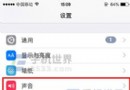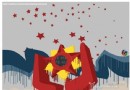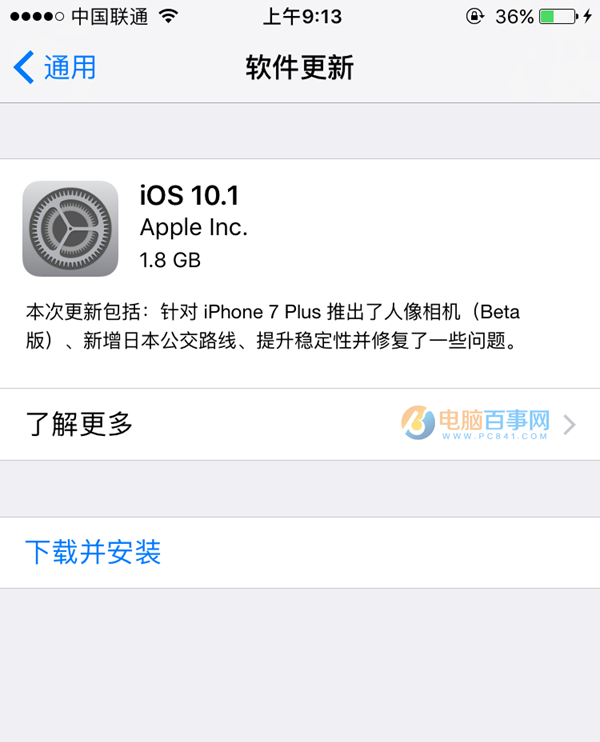蘋果手機iPhone將微信聊天記錄導出到電腦的方法
蘋果手機iPhone將微信聊天記錄導出到電腦的方法
在之前的教程中,我們給大家分享了安卓手機的微信聊天記錄導出到電腦的方法,今天,我們就來補充一些蘋果手機iPhone將微信聊天記錄導出到電腦的方法,接下來,一起來看看今天的教程內容吧!
第一步:下載並安裝“iTunes”,及“PP助手電腦版”。
說明:iTunes下載地址如果無法下載的話,可以在百度上搜索“iTunes”進行下載。
第二步:打開iTunes軟件,並將手機與電腦用數據線進行連接。點擊iTunes軟件左上角的小手機圖標,然後將備份下選擇“本電腦”,再點擊“立即備份”按鈕。為了節約時間,請點擊彈出窗口上的“不備份應用程序”。點擊順序分別為如下圖所示的1,2,3,4。
說明:如果軟件彈出窗口詢問是否對備份數據加密的話,請點擊“不加密”。

iTunes
軟件在備份時,窗口頂部將會顯示備份的進度,備份時間通常需要比較久的時間,少則十幾分鐘,多則幾十分鐘甚至幾個小時,當窗口頂部的進度條消失後,才說明備份已經完成。備份完成後,可將iTunes軟件關閉,並將手機從電腦上移除。
說明:備份需要占用C盤比較多的空間,如果備份失敗的話,可能是您電腦的C盤磁盤空間不夠,您可以刪除掉C盤中的一些數據或者到別的電腦上去進行備份操作。
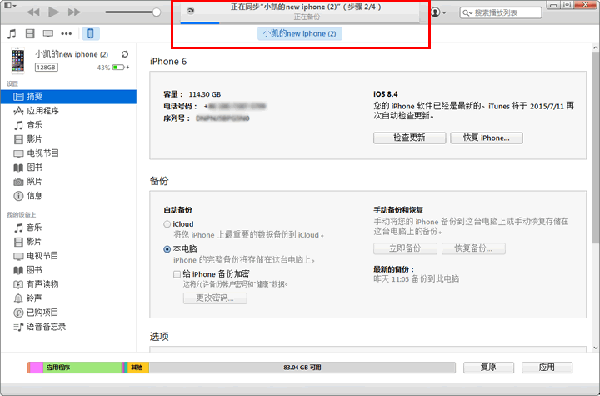
iTunes
第三步:打開PP助手軟件,點擊左側的“工具箱”,再點擊右邊面板中的“iTunes備份管理”,如下圖所示:
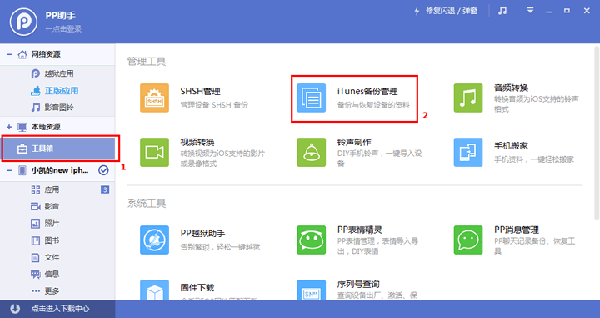
PP助手電腦版
第四步:在打開的iTunes備份管理窗口中可以看到剛才備份出來的文件,雙擊該行備份數據將其打開,如下圖所示。(從下圖中可以看出來該備份占用了8.29GB)
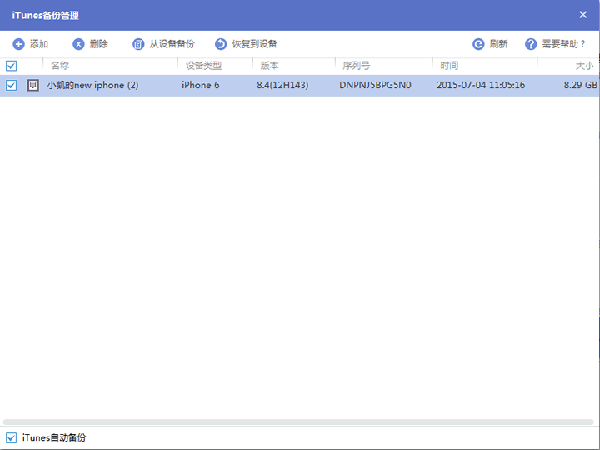
第五步:在彈出窗口中找到“AppDomain-com.tencent.xin”,並雙擊將其打開。
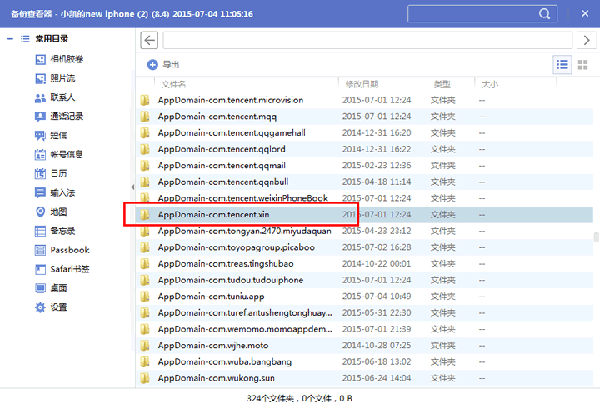
PP助手電腦版
第六步:單擊選中“Documents”文件夾,然後點擊“導出”按鈕,再選擇保存的路徑進行導出即可。
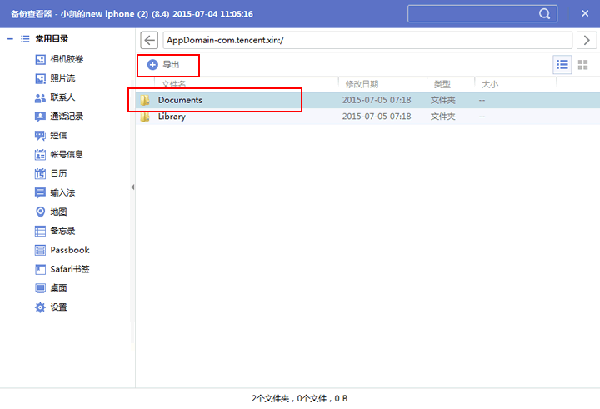
PP助手電腦版
第七步:打開“樓月微信聊天記錄導出恢復助手”軟件,設置為“蘋果版微信”,數據目錄設置為之前導出的Documents文件夾,點擊“讀取數據”按鈕,然後選擇一個想查看的微信號後點擊“查看記錄”按鈕。
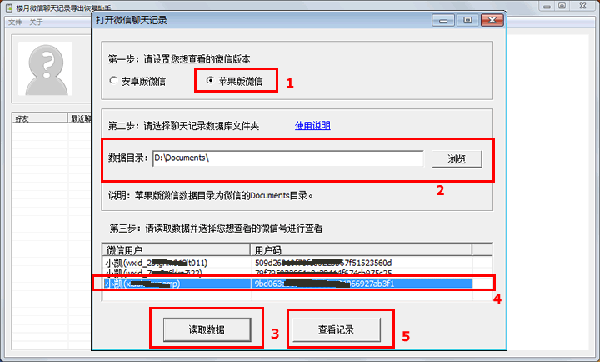
樓月微信聊天記錄導出恢復助手
第八步:此時在軟件界面上就可以看到所有未刪除的微信聊天記錄了,如果我們還想恢復已刪除的微信聊天記錄的話,可以點擊“文件”“恢復已刪除的微信聊天記錄”菜單,如下圖所示:
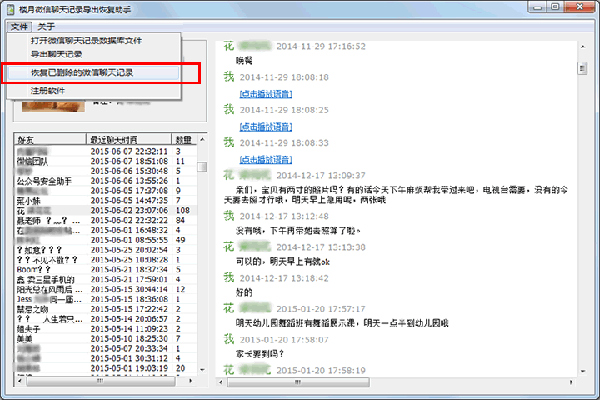
樓月微信聊天記錄導出恢復助手
第九步:恢復需要比較久的時間,請耐心等待,恢復後界面如下圖所示:
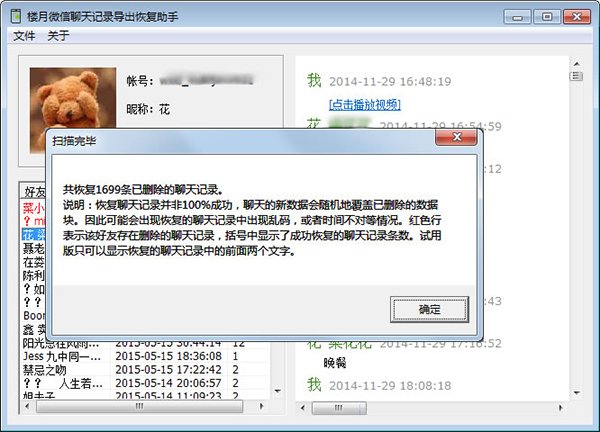
- iOS應用手機攝像頭測心率
- iOS若何獲得手機的Mac地址
- IOS中疾速集成短信SDK驗證開辟(SMSSDK),IOS開辟中若何設置手機短信驗證碼
- iOS9蘋果將原http協定改成了https協定的辦法
- 還有 13 天,蘋果就要打開 HTTP 大門了
- 關於真機調試,Xcode開發包沒有手機的零碎
- VIVO手機上del鍵有效OnKeyListener不呼應的緣由及處理辦法
- 蘋果強迫運用HTTPS傳輸後APP開發者需求做的事
- 怎樣應對IOS(蘋果)強迫啟用 App Transport Security(ATS)平安功用
- 蘋果一切常用證書,appID,Provisioning Profiles配置闡明及制造圖文教程
- 為蘋果ATS和微信小順序搭建 Nginx + HTTPS 服務
- 蘋果6規范形式和縮小形式詳細有什麼差異?
- 蘋果審核前往解體日志 iOS .crash文件處置 symbolicatecrash
- Comodo Dragon之模仿手機閱讀器(iOS/Android)
- iOS之蘋果調整 App Store 截圖上傳規則,截圖尺寸、大小等